Cách tải, cài đặt AMD Radeon Software, driver card đồ họa AMD
Hướng dẫn tải và cài đặt AMD Driver, AMD Radeon Settings cho máy tính. Cài driver AMD có khó không? Làm sao để tải mềm AMD Radeon. Click để xem và download AMD driver.
AMD
là một trong những “kỳ phùng địch thủ” của
NVIDIA
chuyên sản xuẩt
CPU
,
card đồ họa tích hợp
,
card đồ họa rời
… Để quản lý card đồ họa rời của
AMD
, bạn cần phải cài đặt phần mềm
AMD Radeon Software
. Trong bài viết này, mình sẽ hướng dẫn bạn cách tải và cài đặt AMD Radeon Software, driver đơn giản, dễ dàng.
-800x450.png)
AMD
Bài viết được thực hiện trên Laptop Dell Vostro 3590 i7 10510U chạy Windows 10 và sử dụng card đồ họa AMD Radeon 610. Bạn có thể thao tác tương tự trên các máy tính, laptop khác chạy hệ điều hành Windows có sử dụng card đồ họa AMD.
Mục lục bài viết
I. Cách tải AMD Radeon Software và driver của AMD
1. Hướng dẫn nhanh
Xem thông số card đồ họa của máy tính > Truy cập vào website AMD Drivers and Support > Chọn phiên bản card đồ họa của máy tính > Nhấn Submit > Chọn phiên bản hệ điều hành > Lựa chọn driver và nhấn Download.
2. Hướng dẫn chi tiết
Bước 1: Đầu tiên, bạn phải xác định rõ máy tính của bạn đang dùng card màn hình nào để có thể chọn driver phù hợp cho máy tính của mình.
Tham khảo bài viết: 3 cách xem card màn hình trên Win 7, Win 8, Win 10 hiệu quả nhất
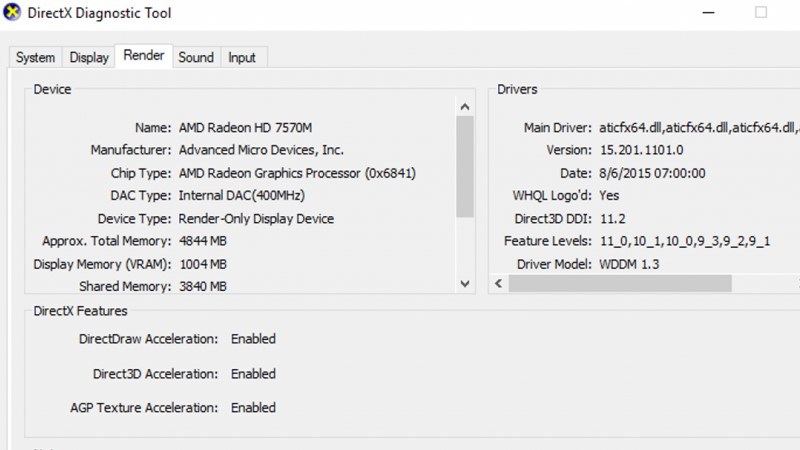
Kiểm tra máy tính đang dùng card đồ họa nào?
Bước 2: Truy cập vào website AMD Drivers and Support
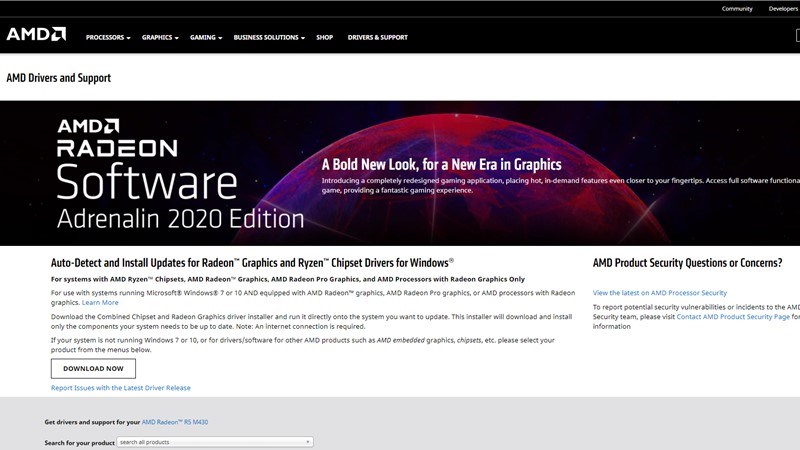
Truy cập vào website AMD Drivers and Support
Bước 3: Bạn kéo chuột xuống phần Lựa chọn sản phẩm của bạn (Select your product from the list), lựa chọn card đồ họa như trong hình minh họa. Sau khi chọn xong bạn nhấn Submit.
Các sản phẩm trong danh gồm:
-
Graphics
:
Các dòng card màn hình của AMD. -
Professional Graphics
:
Các sản phẩm Các dòng card màn hình dành cho người dùng chuyên nghiệp. -
Processor with Graphics
:
Vi xử lý tích hợp với card màn hình. -
Chipset
:
Các dòng chipset trên mainboard. -
Processors
:
Vi xử lý CPU. -
Embedded
:
Vi xử lý nhúng.

Lựa chọn phên bản card đồ họa
Bước 4: Sau đó bạn chọn phiên bản hệ điều hành mà máy tính bạn đang sử dụng bằng cách nhấn vào trên của phiên bản hệ điều hành đó.`
-800x450.png)
Chọn phiên bản hệ điều hành
Tham khảo bài viết: Tổng hợp 3 cách xem cấu hình máy tính cực kỳ đơn giản
Bước 5: Chọn biểu tượng card AMD mình muốn và bấm Dowload. Vậy là bạn đã hoàn thành tải driver về máy rồi đấy!
-800x315.jpg)
Bên trái là các phiên bản AMD, bên phải là Dowload
II. Cách cài đặt AMD Radeon Software và driver của AMD
1. Hướng dẫn nhanh
Mở chương trình cài đặt > Chọn vị trí cài đặt chương trình (nếu có) > Chọn Install > Chọn Accept and Express Install > Hoàn thành.
2. Hướng dẫn chi tiết
Bước 1: Mở chương trình cài đặt lên. Đầu tiên bạn cần chọn vị trí cài đặt. Nếu đồng ý với chỗ lưu của AMD vừa tải về thì bỏ qua bước này hoặc bạn có thể thay đổi chỗ lưu bằng cách chọn Browse, sau đó chọn nơi bạn muốn lưu file.
-800x450.jpg)
Bấm Browse để thay đổi chỗ lưu
Bước 2: Sau khi đã hài lòng về chỗ lưu AMD bạn hãy chọn Install như hình.
-800x450-1.jpg)
Chọn Install
Bước 3: Bạn sẽ đợi thanh màu xanh chạy đầy 100%.
-800x450.jpg)
Đợi thanh này chạy đầy
Bước 4: Sau khi đầy thanh, một giao diện hiện lên chọn Accept and Express Install.
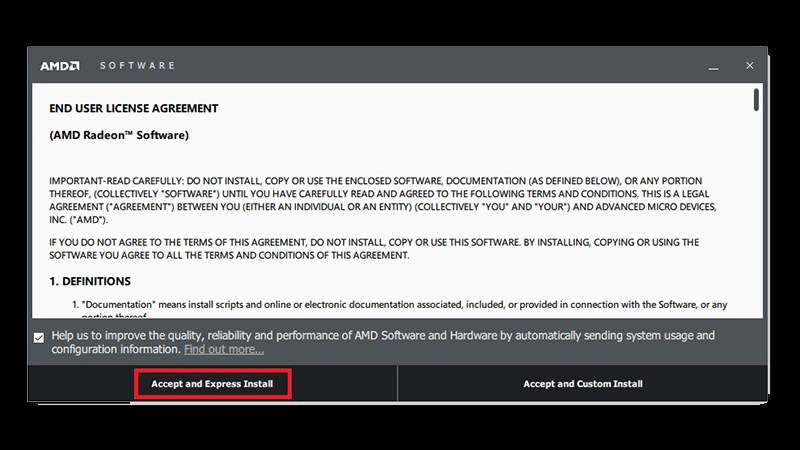
Chọn Accept and Express Install
Bước 5: Đợi Radeon Software cài đặt đến 100%.
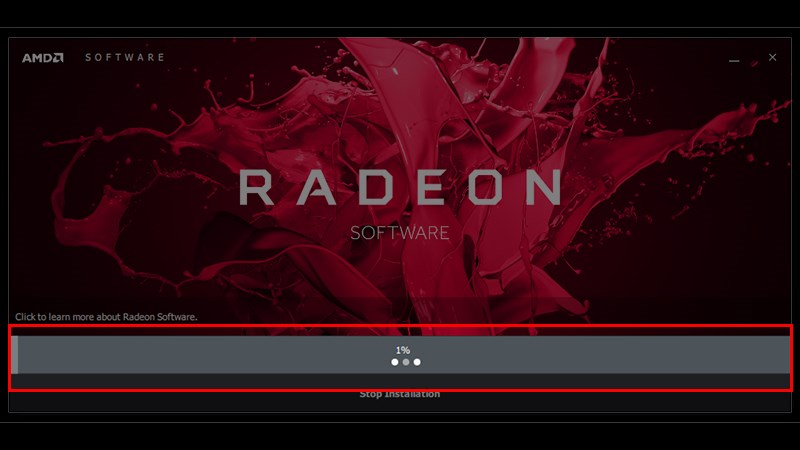
Đợi chạy đến 100%
Khi màn hình hiện dấu tick nghõa là cài đặt thành công. Sau đó, bạn khởi động lại máy tính để hệ điều hành tự động đồng bộ AMD là có thể sử dụng được.
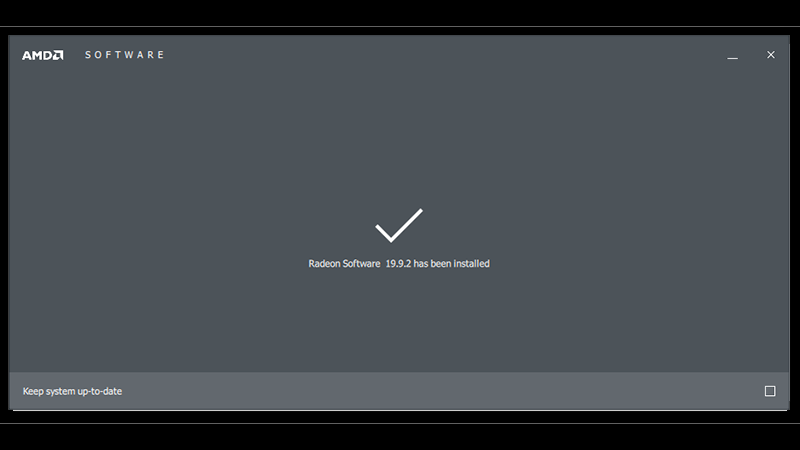
Bạn đã cài đặt thành công
Hy vọng bài viết trên sẽ giúp bạn thành công trong việc tải và cài đặt AMD Radeon Software, driver cho AMD. Chúc các bạn thực hiện thành công.
Trung tâm chuyên sửa chữa thay thế, bảo hành miễn phí, nhượng quyền thương hiệu trungtambaohanh.com + marketing.
Trung tâm chuyên sửa chữa thay thế, bảo hành miễn phí, nhượng quyền thương hiệu trungtambaohanh.com + marketing.











